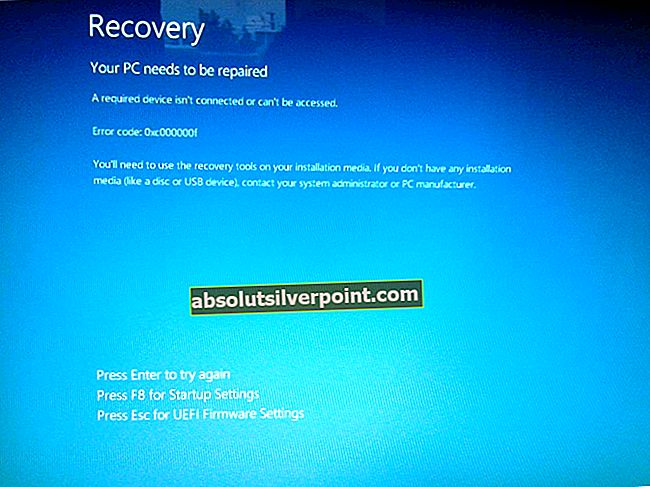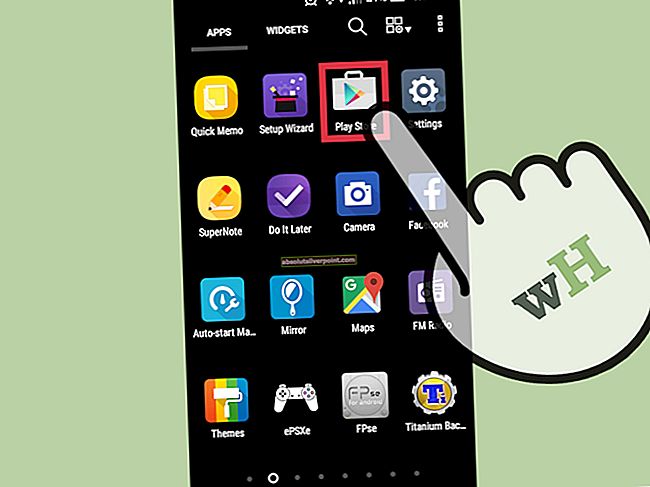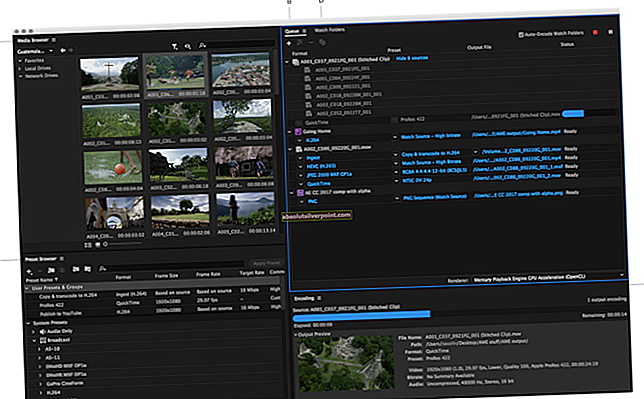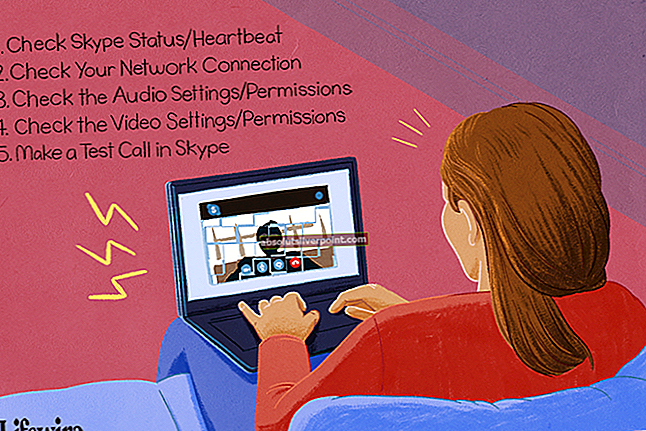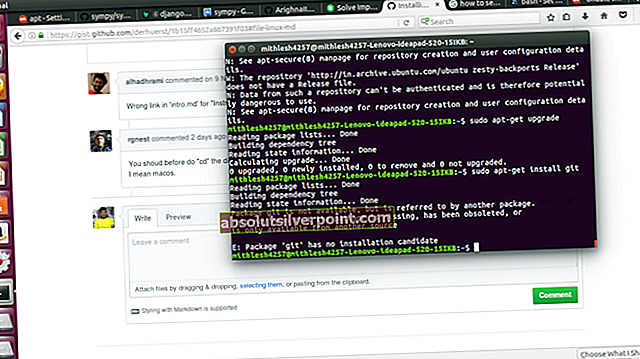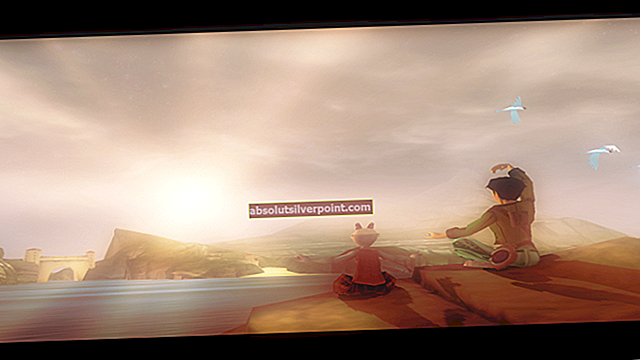Windows 8 introduserte en helt ny måte for Windows-brukere å logge på datamaskinene sine, og denne metoden krever bruk av Microsoft-kontoer (som egentlig bare er Microsoft-e-postadresser) og passord for å logge på datamaskiner. Microsoft-kontoer er et påloggingsalternativ på både Windows 8.1 og 10 - de to versjonene av Windows-operativsystemet som har blitt introdusert til verden etter Windows 8. Imidlertid noen ganger når du logger på en datamaskin som kjører på Windows 8 eller senere gjennom en Microsoft-konto og passordet, kan en bruker motta en feilmelding som lyder "Du kan ikke logge på PC-en din akkurat nå." For å utdype, leser hele feilmeldingen som brukere som er berørt av dette problemet:
“Du kan ikke logge på PC-en din akkurat nå. Gå til account.live.com for å fikse problemet, eller prøv det siste passordet du brukte på denne PC-en. ”
Nå vil denne feilmeldingen åpenbart få en berørt bruker til å tro at de har blitt møtt med den fordi de har tastet inn feil passord til Microsoft-kontoen en for mange ganger. Dette er imidlertid ikke tilfelle da denne feilmeldingen påvirker Windows 8, 8.1 og 10 og kan utløses av at alt fra brukeren skriver inn feil passord til Microsoft-kontoen eller en ganske vanlig feil som gir denne feilmeldingen.
Heldigvis er dette problemet imidlertid løst. Men før du går videre til å prøve og fikse dette problemet, må du sørge for at du utelukker de vanlige synderne bak dette problemet ved å prøve å angi riktig passord for Microsoft-kontoen din et par ganger til, og sørg for at Caps Lock er av, og hvis passordet inneholder tall og du bruker det numeriske tastaturet til å skrive inn disse tallene, Num Lock er på.
Hvis du har utelukket alle vanlige mistenkte og fortsatt står overfor dette problemet, er følgende de to mest effektive metodene som kan brukes til å fikse det:
Løsning 1: Start datamaskinen på nytt og vent 10-20 sekunder før du logger på
En rådende teori om årsaken til dette problemet er at passordet til en berørt bruker blir registrert feil eller ufullstendig. Dette kan i mange tilfeller være årsaken til dette problemet, spesielt når den berørte brukeren har et trådløst tastatur. Det kan ta et trådløst tastatur noen få sekunder å opprette en pålitelig tilkobling til en datamaskin når den startes opp, og derfor kan passordet ditt registreres ufullstendig eller feil hvis du begynner å skrive det inn så snart datamaskinen starter opp.
For å være sikker på at det ikke er tilfelle, ganske enkelt omstart datamaskinen din og vent 10-20 sekunder når den starter opp før du prøver å logge på den via Microsoft-kontoen din ved å skrive inn passordet til Microsoft-kontoen din. Eller enda bedre, bruk Skjermtastatur (som kan lanseres ved å klikke på Enkel tilgang >Skjermtastatur på påloggingsskjermen) for å skrive inn passordet for Microsoft-kontoen din, bare for å være sikker på at dette problemet ikke skyldes et tastaturproblem.

Løsning 2: Tilbakestill passordet til Microsoft-kontoen din
Hvis ingenting annet ser ut til å fungere, er det ikke nødvendig å ty til å installere Windows på nytt på datamaskinen din (det burde være din siste utvei), da det er en ekstremt god sjanse for at du vil kunne løse dette problemet ved å tilbakestille passordet til Microsoft-kontoen din en annen datamaskin og deretter logge på datamaskinen som er berørt av dette problemet med det nye passordet ditt, som de fleste andre brukere som har vært i samme situasjon du er i akkurat nå. Hvis du vil bruke denne løsningen for å løse dette problemet, må du:
Gå her på en annen datamaskin, en datamaskin du kan logge deg på og bruke.
Å velge jeg glemte passordet mitt og klikk på Neste.
Skriv inn e-postadressen eller telefonnummeret som er tilknyttet Microsoft-kontoen din i Email eller telefon feltet på neste side, skriv inn Captcha under den og klikk på Neste.
Velg mediet du vil få sikkerhetskoden du kan bruke til å tilbakestille passordet til Microsoft-kontoen din (dette kan være alt fra en e-post til kontoens gjenopprettings-e-postadresse til en tekst / samtale til telefonnummeret som er tilknyttet kontoen din. ), bekreft mediet hvis ditt (om nødvendig), og klikk på Send kode.
Skriv inn passordtilbakestillingskoden du mottar i Kode feltet på neste skjermbilde, og klikk deretter på Neste.
Skriv inn det nye passordet ditt i begge felt på neste skjerm (passordet må være forskjellig fra alle passordene du tidligere har brukt til Microsoft-kontoen) og klikk på Neste.
Det neste skjermbildet vil informere deg om at passordet for Microsoft-kontoen din er endret. Når du ser dette skjermbildet, lukker du nettleseren og flytter tilbake til datamaskinen som er berørt av dette problemet.
Start opp den berørte datamaskinen.
Logg deg på datamaskinen via Microsoft-kontoen din ved hjelp av det nye passordet du har angitt for den, og du bør kunne logge på datamaskinen uten å se noen feilmeldinger.